【MOS】スペシャリストExcelの勉強方法は?難易度や合格率も解説!

新しく仕事を始めたいと思った時、どんな仕事を思い浮かべますか?
体力的にもハードな作業はなく、定時で帰宅できる仕事。それは事務職です!
でも…こんな悩みで事務職を諦めている方も多いのではないでしょうか?
- パソコンの操作に自信がない。
- 事務職の経験がない。
- 履歴書に書ける資格を持っていない。
事務職の経験はなくても何か資格を持っていれば自信を持って仕事ができますよね!
そこでおすすめの資格はMOS資格です!
MOSはマイクロソフトオフィスのWord、Excel、PowerPointの3つのアプリの操作方法を勉強しながら資格を取得することができます。
今回はその中から今回は、一般レベルのMOS(スペシャリスト)Excelの勉強方法や難易度などを解説します。
パソコンに自信がなく、事務職を諦めていた方もこの記事を読んでパソコンのスキルを身につけられますよ!
MOS(スペシャリスト)Excelの試験内容

MOSはマイクロソフトオフィススペシャリストの略で、マイクロソフト社の公式の資格です。
これは世界共通の資格です!
その中でMOSはスペシャリストとエキスパートがあり、スペシャリストが一般レベルとも呼ばれ、基礎的な内容が問われます。
近年では、呼び名の見分けがわかりにくかったため変更になり、一般レベルをアソシエイトと言っています。(ここではなじみ深い「スペシャリスト」で話を進めます)
マイクロソフトオフィスの中でもExcelはどの業界でもよく使われていて、事務職でも使えて当たり前とも言えるスキルです。
MOSの試験では実際にパソコンを使って答える方式で試験が行われるので、知識を頭で記憶すると言うよりは操作方法を体で覚えていく方がうまく勉強が進めらます!
出題範囲は難しい内容ではないので、試験当日緊張して上手く操作できなかった!ということがないように操作方法をしっかり覚えましょう!
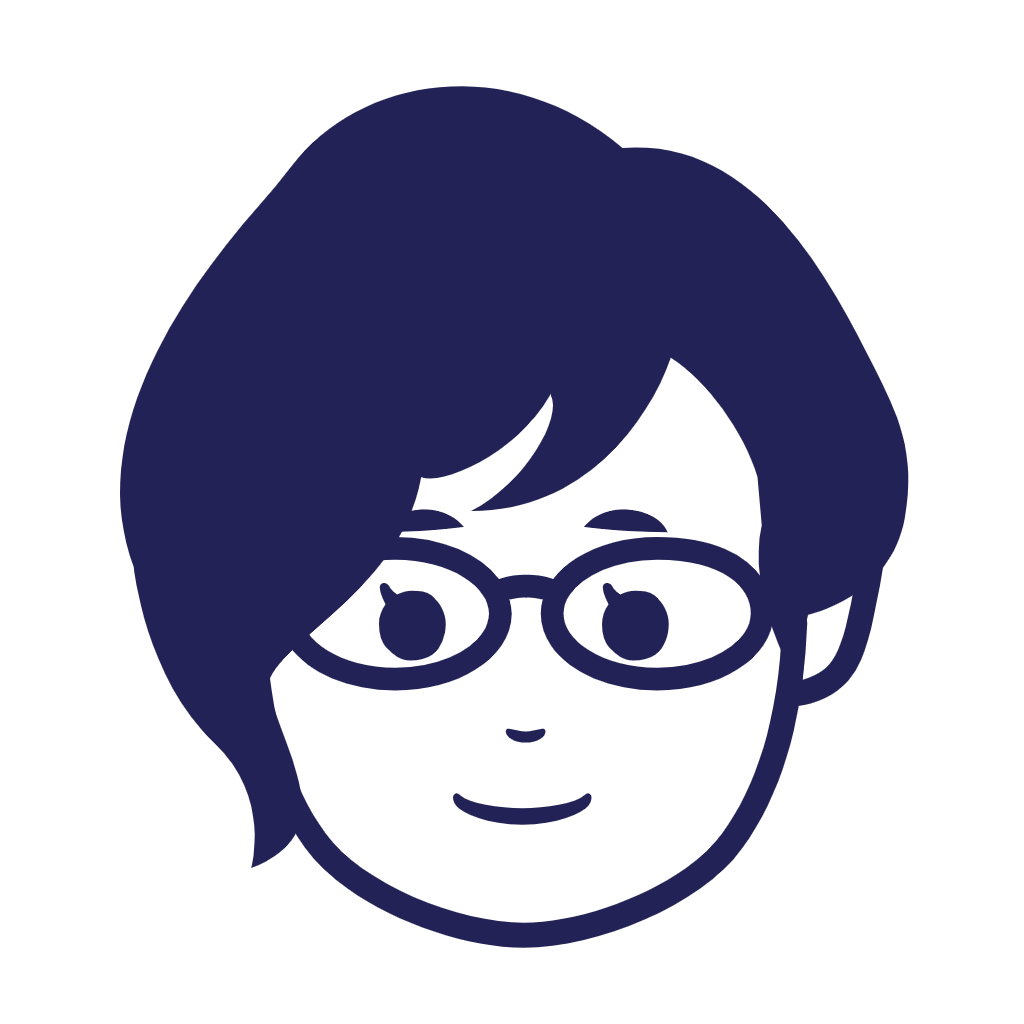
実際に緊張のあまり手が震える人もいますが、しっかり勉強をしている方はちゃんと合格しています!
①セルやシートの管理
エクセルは文字や数字を入力するマス「セル」とセルの行と列で作られた「シート」で構成されています。
試験ではセルやシートへ入力したり、入力した文字や数字の色を変えるといった内容が問われます。
- データの入力・編集・削除
- 書式設定(フォント、セルの色、罫線の適用など)
- セルの結合・分割、オートフィル機能の活用
- シートの追加・削除・移動・コピー
②関数の利用
関数と聞くと数学の難しい数式を想像するかもしれませんが、Excelでは特定の計算などを行う数式のことを指します。
簡単な計算から少し複雑な計算までおよそ400種類の関数があります。
その中で出題されるのは「データを計算、加工する」関数や「文字列を変更、書式設定する」関数など18種類です。
そして18種類全てを暗記する必要はありません!
使い方を理解すれば、Excelの中や問題文にヒントとなるキーワードがあります。
それぞれどんな時に使うのかとどうやって使うのかをしっかり覚えるようにしましょう!
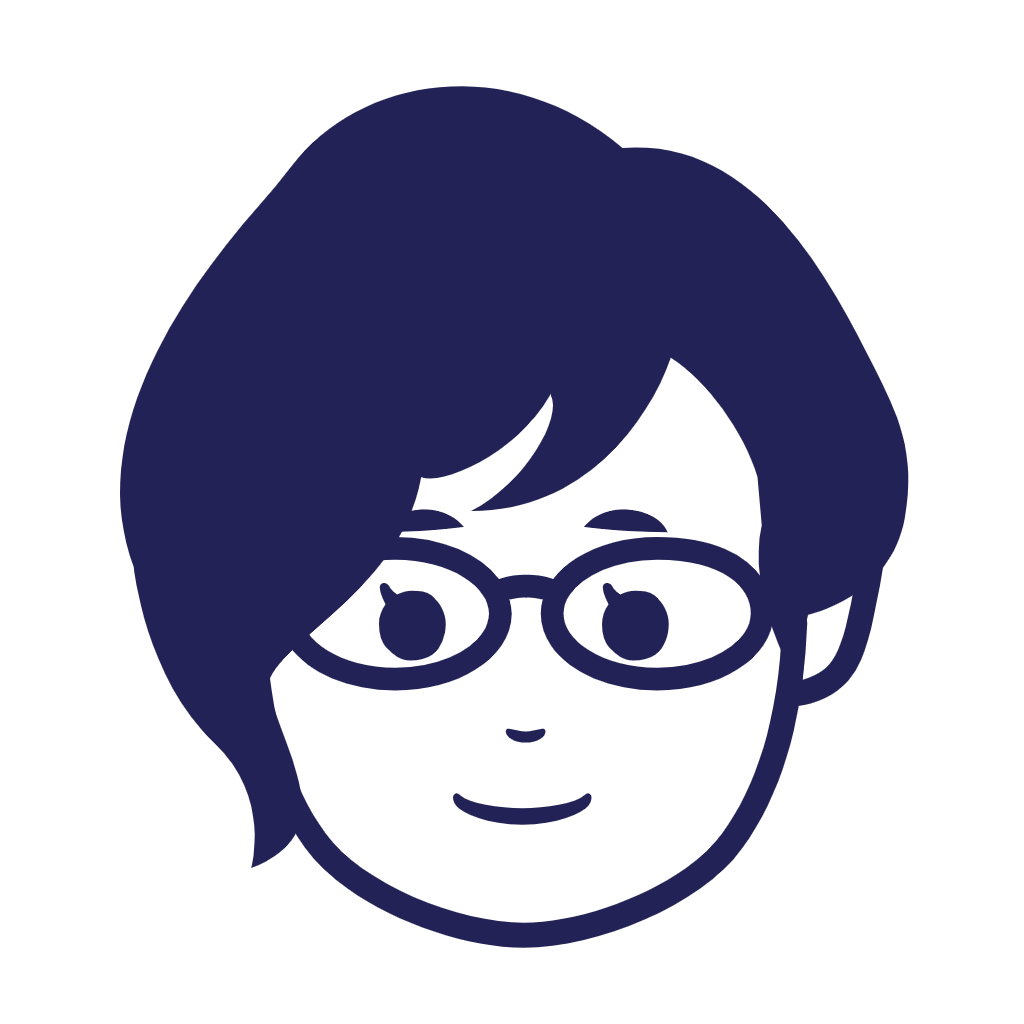
受験するバージョン(Office365、2019など)によって若干出題される関数が違います。
- データを計算する、加工する
- AVERAGE
- MAX
- MIN
- SUM
- COUNT
- COUNTA
- COUNTBLANK
- IF
- SORT
- UNIQUE
- 文字列を変更する、書式設定する
- RIGHT
- LEFT
- MID
- UPPER
- LOWER
- LEN
- CONCAT
- TEXT
- JOIN
③グラフの管理
分かりやすい資料にグラフは不可欠です!
Excelで作ったグラフをWordやPowerPointでも使用することができ、互換性のある資料を作成することができます。
グラフも様々な種類があるので一通りのグラフが作れるようになりましょう。
- グラフの挿入(棒グラフ、円グラフ、折れ線グラフなど)
- 軸の設定、データラベルの追加
- グラフのスタイル変更やデータ系列の編集
④表やデータの分析
Excelでは入力した表やデータをさらに分かりやすく並べ替えたり、必要なデータだけを表示したり分析しやすい状態にすることもできます。
テーブルというExcelの機能を使って、データを管理するための操作が出題されます。
テーブルはとても便利な機能で実務で使えば、今より簡単に様々な作表や分析をすることができるようになります。
Excelの操作方法を学びながら情報を分析する力も身につけましょう。
- テーブル機能を活用したデータ管理
- 行や列の削除、集計行の挿入などテーブルの変更
- 並べ替えやフィルターを使用したデータの抽出
⑤印刷設定
入力した情報は適切な状態で印刷する必要がありますよね。
どんな情報でも自分の思い通りに印刷できると見やすい資料を作ることができ、仕事にも生かすことができます。
- 改ページプレビューを使ったレイアウト調整
- ヘッダー・フッターの設定
- 印刷範囲の指定やページ設定
⑥その他
その他、共同作業で配布するための設定(インポートやエクスポート)、ブックを検査するなど聞きなれない操作の設定もあります。
ただ、これらはしっかり勉強すると意味が分かり実務でとても有益な操作になります。
試験では「実際の業務で使えるスキル」を問われるため、学んだことがすぐに仕事で活かせるのが大きなポイントです。
MOS(スペシャリスト)Excelの試験概要

ここで、MOS(スペシャリスト)Excelの試験概要も確認しておきましょう。
試験概要
- 受験方法:全国の試験会場で受験可能
- 試験時間:50分
- 合格ライン:約70%(問題の正答率)
- 受験料:約10,000円(学割あり)
オンライン受験
できないことはないのですが、自宅や職場で環境を整える必要性があります。
詳しくはこちらで確認してください。
現実出来ではないので、オススメできません。
申し込み方法
- MOS公式サイトで試験日を確認
- 受験申し込み(全国一斉試験or随時試験を選択)
- 多くの会場が用意されています。
- 詳しくは公式HPのこちらから確認できます。
- 受験当日は本人確認書類を持参し、試験を受ける
- 試験終了後、結果はその場で表示される
MOS(スペシャリスト)Excelの難易度は?d
MOSの難易度は比較的やさしく、合格の目安は、公式では550点〜850点の範囲と言われています。
ここ数年ではほとんどの試験で700点以上で合格となっているようです。
しかし、試験問題のバージョンなどによって、基準点が調整されているという声もあります。
基準点は気にせずできるだけ高い点数を取るために、出題範囲をしっかり網羅して学習することが重要です。
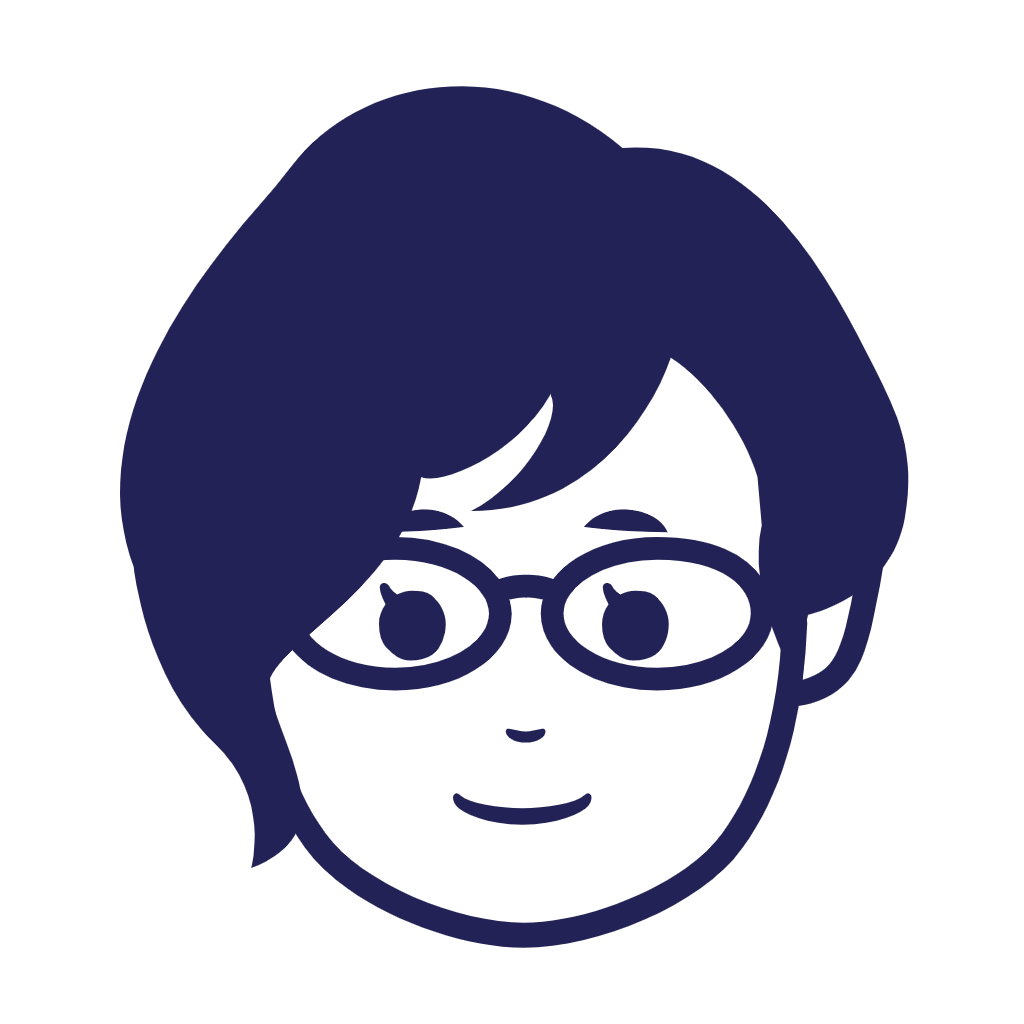
とはいえ、実際の試験で100点満点を取る必要はありません。
模擬試験で何度も練習して、そこで繰り返し100点満点が取れるようになったら受験するのがオススメです!
MOS(スペシャリスト)Excelの合格率は?

合格率は公式に発表されていないため正確にはわかりませんが、スペシャリストは約80%といわれています。
対策をしっかり行えば十分合格できるレベルと言えるでしょう。
合格点は試験終了後にすぐに確認することができます!
また、終了後にもらえる試験結果のレポートにも記載されています。
残念ながら不合格だった場合でも、自分の苦手分野を確認しそこを集中的に勉強することができます!
受験前に必要な物

まず、MOSを受験する前に絶対必要なものが2つあります。
Microsoft Officeソフト
パソコンに、OfficeソフトであるExcelが入っているか確認しましょう。
以前はパソコンにExcelが入っているのが当たり前だったのですが、多様化の時代で変化しています。
近年、サブスクでOffice365を購入する人やOfficeソフトは必要ない人、無料のインターネット版だけで良いという人向けに、Excelが入っていないことも多いです。
Officeソフトが入っていないだけで、パソコン自体の金額はかなり下がるからです。
パソコンの学習をする前に、Excelが入っているかどうかも確認しておきましょう!
パソコン
パソコンがない人は購入しましょう。
パソコン自体は高価なものである必要はありません。
パソコン購入時の注意点
パソコンは必ずWindowsを購入してください!
Macは、マイクロソフト社のライバル会社であるアップル社のパソコンです。
マイクロソフトのアプリであるExcelは、Mac版のExcelと完全には一致していないのが現状です。
MOSの模擬試験もWindows版しかないので、新規で購入する人は注意しましょう。
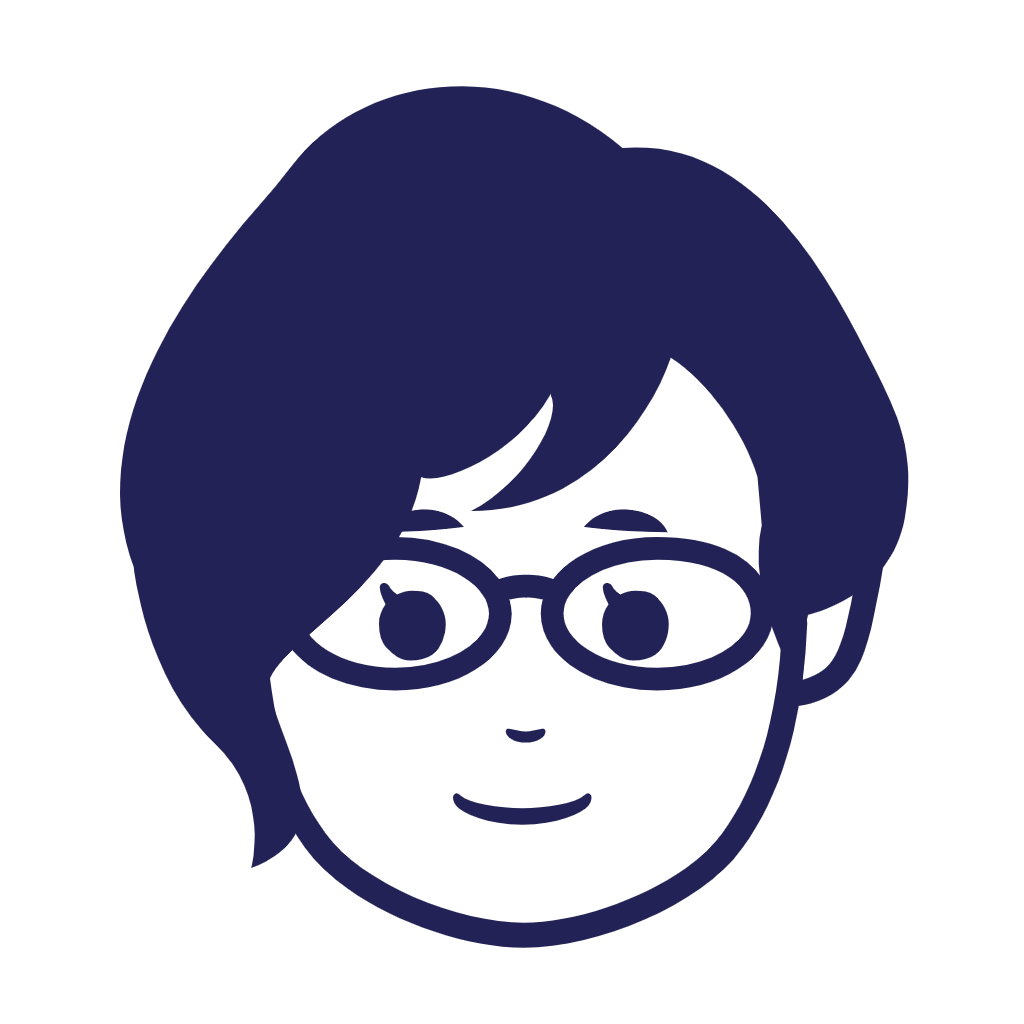
Excel初心者なら、マウスを使うことをオススメします。Excelはマウス操作のほうが上達しやすいです!
MOS(スペシャリスト)Excelの勉強時間は?

Excelの勉強時間は目安として、1日2~3時間勉強すれば、約1か月で取得可能と言われています。
最短で勉強したいなら、オンライン講座がおすすめです。
オンライン講座なら、自分の時間を大事にしつつ、操作の意味やコツをしっかり教えてくれるので最短で取得することが可能になります。
今回、おススメするオンライン講座はユーキャンの講座です。
ユーキャンは初心者でも安心な動画教材を使っています。
模擬試験もついているので、何度でも練習することが可能です。

主婦の勉強方法
勉強をしたくても何から始めたらいいか分からない!
オンライン講座の前に、まずはどんな内容なのか確認したい!
そんな方にオススメなのが市販のMOSのテキストです。
試験範囲がすべて含まれているため、時間がない方でも効率的に勉強することができます。
自分のバージョンを確認して購入しましょう!
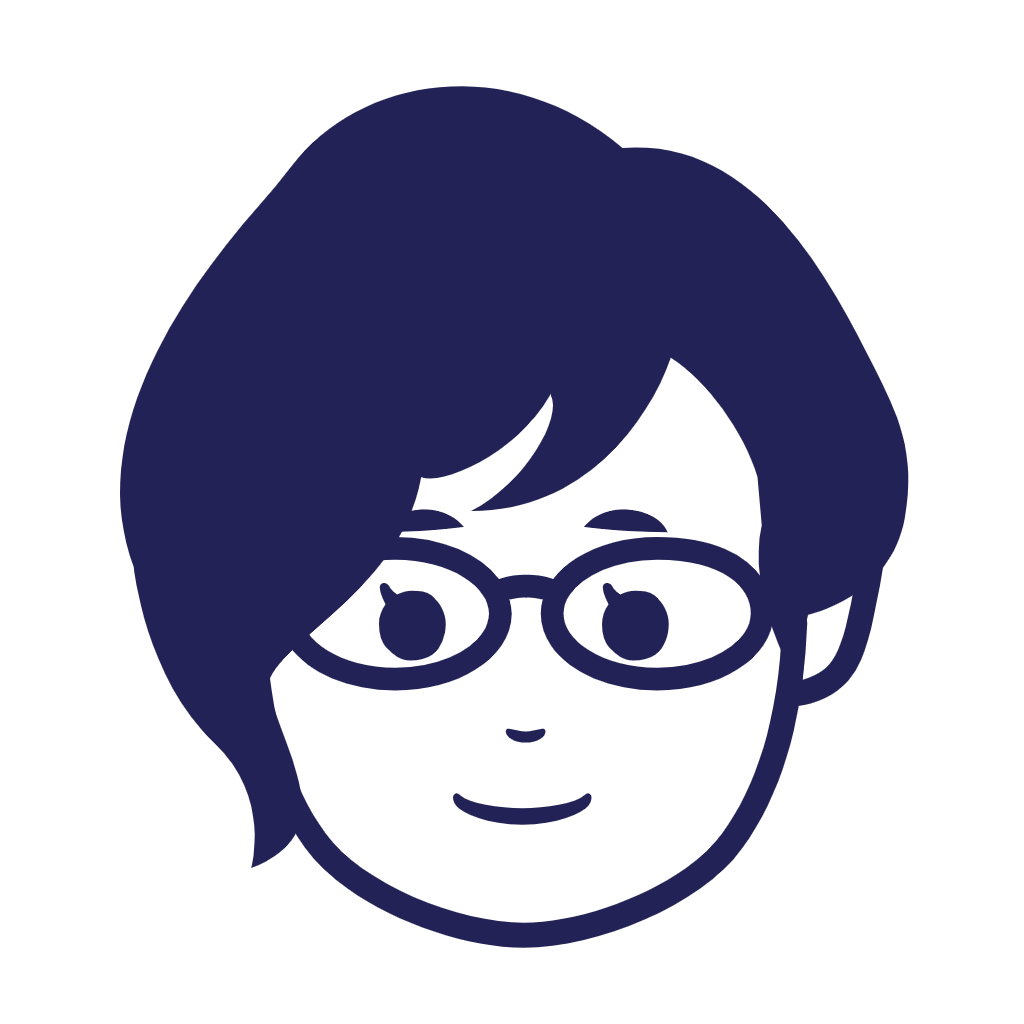
最新のバージョンは365です。Excel2021のバージョンの人はoffice365で勉強しましょう。
模擬試験
先ほど少し話題に出しましたが、MOSを勉強していく上で模擬試験はとても重要です。
繰り返し行い、問われている内容に正しい操作で回答できるか、時間内に回答できるかがポイントとなってきます。
実際に模擬試験を受けた方の中には「50分の試験時間をまるまる使っても時間がなかった」という方もいました。
一通り学習し終わったら模擬試験を受けて自分の実力を確認してみましょう。
主婦の隙間時間活用法
MOSに合格するためには、しっかりと試験対策を行うことが大切です。
隙間時間を活かすことができれば十分合格することができます!
特に、パソコン操作に苦手意識を持っていたり、パソコンを使うことが少ない初心者の方は、試験範囲を満遍なく学習することが重要です。
とは言っても仕事と家事となかなか勉強に時間を割くことができない方も多いはず。
隙間時間を使った1日のスケジュール例を参考にぜひチャレンジしてみてください。
1日の勉強のスケジュール例
通勤時間:YouTubeでMOS対策講座を視聴
昼休み:テキストを読んで理解を深める
帰宅後:Excelを実際に操作しながら問題集に取り組む
週末・試験前:模擬試験を受けて試験形式に慣れる
忙しい中、実際にパソコンを開いて操作するのは大変ですよね。
毎日は勉強できない、という方でも大丈夫!
MOSは自分のタイミングで受験日を決めることができます。
焦らず少しでもパソコンに触る時間を作って勉強を進めていきましょう!
まとめ

MOS資格はパソコン初心者でも試験範囲をしっかり学習すれば誰でも合格を目指すことができます。
パソコン操作に自信がない、と思っている方でも一歩踏み出してMOSの勉強を始めてみましょう!
- MOSのExcelスペシャリストは基礎的な部分が試験範囲となっているためパソコン初心者でも受験しやすい
- マイクロソフト社公式の資格のため履歴書に書ける資格である
- 隙間時間を使った勉強でも最短1か月で合格を目指せる
MOSの資格を取得して新しい仕事を始め、人生を変えましょう!











